
誰でもできるKindle出版 ~電子書籍を出版して収益を得る~
はじめに
Kindleは、Amazonが提供する電子書籍リーダーおよび電子書籍プラットフォームの名称です。多くの人が、Kindleを通じて読書を楽しんでいます。しかし、あなた自身が書いた本をKindleストアで販売し収益を得ることを考えたことがありますか?
実は、自分が書いた本をKindleストアに出版することは、Kindle Direct Publishing(KDP)を利用すれば簡単に実現できるのです。KDPを利用することで、自分が書いた本を電子書籍として世界中に販売することができます。しかも、無料で始めることができるので、初めての人でも気軽に挑戦することができます。
本記事では、初めての人でも簡単にKindle出版ができるように、Kindle出版の流れを詳しく解説します。
具体的には、
Kindle出版用の原稿をWordで作成する方法
KDPアカウントを取得する方法
書籍情報を入力する方法
原稿をアップロードする方法
ロイヤルティオプションを選択する方法
出版日を設定する方法
出版する方法
を順に説明します。本記事を最後までお読みいただくことでKindle本出版をすることが可能になります。
あなたが本を書き上げたならば、Kindle出版を通じてその本を多くの人々に届けることができます。本記事を通じて、Kindle出版の流れを理解し、自分の本をKindleストアに出版することに挑戦してみてください。その過程で、趣味で書いた本からロイヤリティを得ることも可能です。これにより、あなたの趣味が収益を生み出す可能性が生まれます。
ここまで読んで、「自身の本をKindleで本を出版してロイヤリティ(収益)が得れるのだろうか?」、「自分が書いた本を買ってくれる人はいるだろうか?」と思う方もいらっしゃると思います。ご指摘の通り、自身の本をKindleで出版し、読者からロイヤリティを得ることに対して疑問や不安を感じることは自然なことです。
ですので、まずKindleの簡単なロイヤリティの仕組みを解説したいとおもいます。
まず結論から先に申し上げますと、Kindleでロイヤリティ(収益)を得ることは、アフィリエイトやyoutube広告などのようなものより、かなり簡単である!と私は考えています。
その理由はKindleのロイヤリティ発生の条件が、自身の出版した本が購入されたときだけではなく、読者がKindle Unlimited(読み放題)で本を読んだ場合に、読んだページ数に応じたロイヤリティを受け取ることができるためです。
もう少し詳しく説明すると、
Kindle Unlimited(読み放題)は、読者が月額料金を支払うことで、対象となる書籍を自由に読むことができるサブスクリプションサービスです。読者はKindleデバイスやKindleアプリを使用して、様々なジャンルの電子書籍を読むことができます。
従来の出版業界では、本の売上や印税が重要な収益源でした。しかし、Kindle Unlimitedでは読者が月額料金を支払い、対象の本を自由に読むことができるため、売上だけでなく読まれたページ数に基づいた収益が得られます。
これにより、出版した本が売れない場合でも、読者がページを読んでくれれば著者や出版社に報酬が支払われるため、収益を期待することができます。
このようにKindleでは出版した本が読まれただけでロイヤリティが発生する仕組みがあるため、収益につなげることは他と比べてハードルが低いと考えています。
それでは、順を追ってKindle本出版の方法について解説していきます。以下の手順を参考にしながら、自身の本を作成し、Kindleで出版していくことができます。
原稿の作成
Wordテンプレートのダウンロード手順
Kindleストアで本を出版するためには、まず原稿をKindle用に準備する必要があります。そのために必要なのが、Kindle用の原稿テンプレートです。もし、テンプレートをダウンロードすることができない場合は、ご自身でWordのレイアウトを調整して始めることもできます。
Kindle公式ページからテンプレートをダウンロードするには、以下の手順に従ってください。
Step1.kindle direct publishing公式ページの「ペーパーバックとハードカバーの原稿テンプレート」にアクセスする。リンクから移動することも可能ですが、手順を説明します。
1. kindle direct publishing公式ページを検索し、アクセスする。

2. 移動した公式ページ画面右上の「ヘルプ」をクリックする。

3.画面左側にあるヘルプドピックメニューバーのなかの「ペーパーバックのフォーマット」をクリックする。
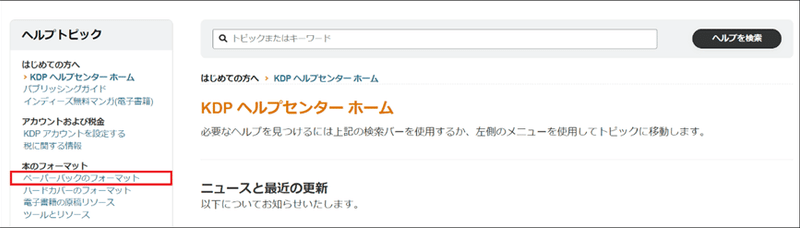
4.画面左側にあるメニューバーの中の「ペーパーバックとハードカバーの原稿テンプレート」をクリックし、移動します。手順に沿って操作を進めると、1のページに移動することができます。このページで、Kindleのペーパーバックやハードカバー用の原稿テンプレートをダウンロードすることができます。
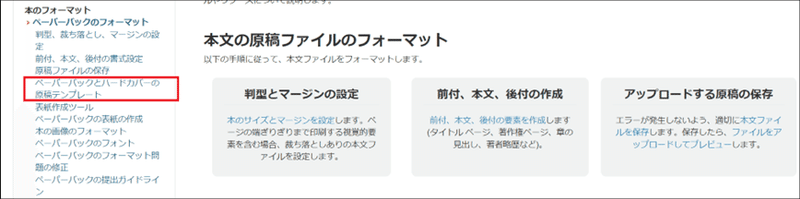
Step2.「テンプレートの選択」にある(空のテンプレート)をダウンロードします。「ダウンロード」をクリックでダウンロードが始まります。
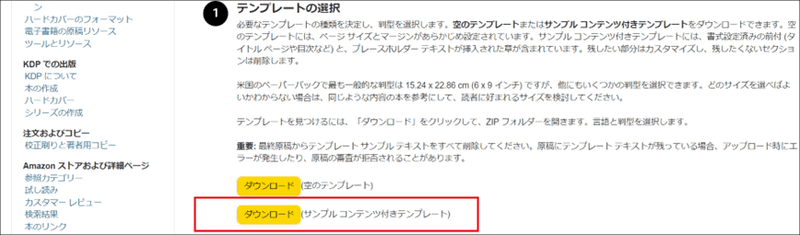
Step3. テンプレートをダウンロードしたら、フォルダを開きます。
フォルダには、通常「Downloads」フォルダに保存されます。フォルダの中には、「Paperback_Manuscript_Blank_Template」という名前のフォルダが含まれているはずです。
Step4. その後、ファイル内にある「日本語フォルダ」を開きます。その中から、使用するサイズに合ったテンプレートを選択し、開いてください。
本記事では、横書きの「182×257mm」のテンプレートを使用しています。ただし、自分で原稿を作成する場合は、ご自身のプロジェクトに合わせたテンプレートを選択してください。
見出しの作成
見出しとは
Kindle本において、ページ数の多い文書は、第1部→第1章→(1)のように階層で構成することが望ましいです。このように階層化することで、読者にとっても分かりやすく理解しやすくなるだけでなく、作者も管理が楽にできます。
Wordを使う場合は、この階層構造を「見出し」として設定することができます。Wordには「見出し1」から「見出し9」までが用意されており、見出し1が一番上のレベルになり、数字が大きくなるほど下に下がります。見出しを設定することで、文章の構成が明確になり、読者がスムーズに読み進めることができます。一方で、見出しを設定しない文章は「本文」となります。
見出しを設定する方法
それでは、本格的にWordで見出しを設定していく手順をご紹介します。まずは、以下の手順に従って、見出しの設定を行っていきましょう。
ここから先は
¥ 580
この記事が気に入ったらサポートをしてみませんか?
